「なんか、インストールできなかったんですよね」
「エラーメッセージは出ていましたか?」
「出てたよ。覚えてないけど」
繰り返される日々の会話。
20年間同じ流れの同じ会話を続けても壊れなかったので、実は私の繊細なハートは強化ガラス製だったのかも知れません。
パソコンに強い会社の同僚も、リニーズの技術サポートも魔法使いではないので、手がかりゼロでは回答が出ないのです。
ちなみに同様のキーワードに、「ボクのパソコンで動きますか?」もあります。君のパソコンなんて知らんがな……
でも、実はエラーメッセージってコピペできるんですよ。
初心者の方じゃなくても、エラーメッセージのコピー方法を知らない方は多いかも知れません。
これまで手書きでメモったりしていた真面目な方も、ぜひここで覚えていってくださいね。
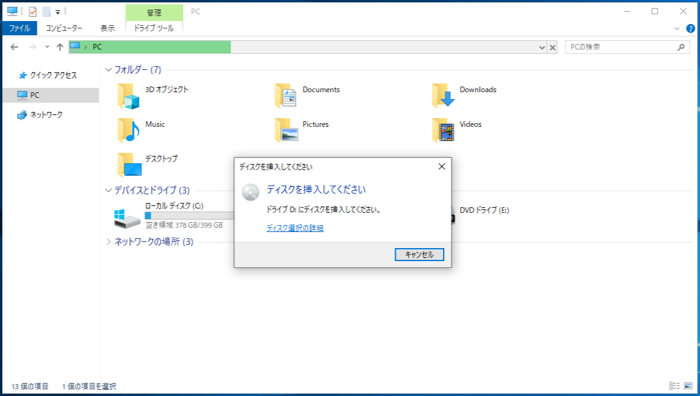
エラーメッセージって、マウスでなぞってもコピーできませんよね。
でも、実はキーボード操作でコピーするんですよ。
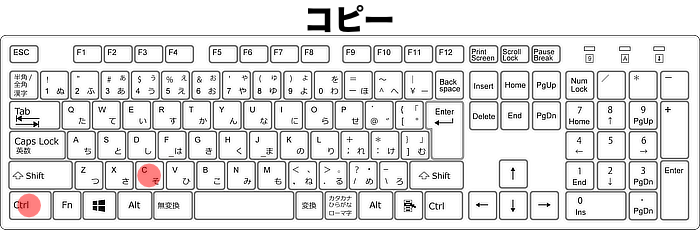
「Ctrl」+「C」キーです。
これでコピーが取れています。
この状態でメモ帳に貼り付けてみると……
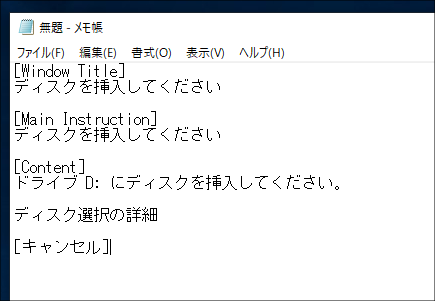
ほら、この通り。
これをこのままPCに詳しい知人なり、リニーズのサポートなりに伝えることで、要領良く回答を受けることができます。
あとは、このメッセージがどの段階で表示されたかも説明できると良いですね。
【例】
・インストール時に、「インストール」ボタンを押した直後に出てきた。
・ディスクを挿入し、読み込んでいる様子が数分続いて、不意に出てきた。
・インストール完了して、「完了」ボタンを押したら出てきた。
これで完璧。
ぜひ役立てて、スピーディーで快適なサポートを堪能してくださいね。



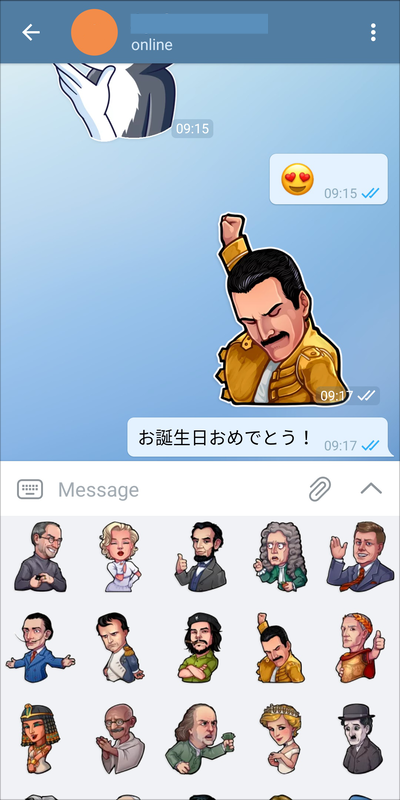
コメント